Enostaven in hiter vodnik za root dostop do Androida

Po rootanju telefona Android imate poln dostop do sistema in lahko zaženete številne vrste aplikacij, ki zahtevajo root dostop.
Vas je kdaj pozdravilo pojavno okno z napisom: »Potrdilo ne prihaja od zaupanja vrednega organa?« ko poskušate dostopati do spletnega mesta? Ta varnostna potrdila uporabniku povedo, ali Android zaupa spletni strani ali aplikaciji in ali so vaši podatki na tej platformi varni. Ko vaš Android zazna varnostno potrdilo, ga prenese v vašo napravo. Če morate ta shranjena potrdila izbrisati, lahko.
Najprej pa se pozanimajmo, kaj so certifikati Android namenjeni vsakodnevnim uporabnikom Androida.
Zasebni ključi so tehnike šifriranja, ki se uporabljajo poleg potrdil za zaščito komunikacije med omrežjem in napravo. Ko razvijalec dokonča izdelavo aplikacije, mora podpisati poverilnice aplikacije, preden jo naloži.
Ko uporabnik namesti aplikacijo drugega proizvajalca, Android preveri potrdilo in preveri, ali ga je podpisal zaupanja vreden vir. Če ni, uporabnikom odsvetujemo namestitev aplikacije ali prijavo v omrežje.
Pri dostopu do spleta je zdaj bolj kot kdaj koli prej skrb za zasebnost. Certifikati OS Android uporabljajo infrastrukturo javnih ključev za šifriranje podatkov na obeh koncih. Uporabljajo se prek strežnikov izmenjave, zasebnih omrežij in Wi-Fi za dostop do varnih podatkov iz naprave.
Nekatere aplikacije, kot sta Access ali Microsoft Exchange, sami prenesejo poverilnice. Do potrdil lahko običajno dostopate v naprednih varnostnih nastavitvah, vendar boste morda potrebovali skrbniški status za interakcijo z njimi.
Certifikacijski organ je eden od zaupanja vrednih certifikatov za Android in je zadolžen za digitalna potrdila in distribucijo javnih ključev. Te poverilnice lahko shranite v napravo, zunanji pomnilnik ali pomnilniško kartico.
Večinoma, ko je aplikacija prenesena, je priložena overitelju potrdil, ki je nameščena skupaj z aplikacijo. Če temu ni tako, lahko uporabnik ročno prenese in namesti overitelj potrdil.
Če želite odstraniti vse certifikate v svoji napravi, lahko to storite v nekaj korakih. Običajno bi potrdilo odstranili, če viru ne zaupate več. Če odstranite vse poverilnice, boste izbrisali tako potrdilo, ki ste ga namestili, kot tudi potrdila, ki jih je dodala vaša naprava.
Pojdi v napravo Nastavitve . V nastavitvah se pomaknite do Varnost in lokacija . To je običajno na dnu aplikacije.
V Varnost in lokacija pod Skrbnik naprave pojdite na Šifriranje in poverilnice .
V možnosti Šifriranje in poverilnice v razdelku Shramba poverilnic boste videli možnosti, kot so Vrsta pomnilnika, Zaupanja vredne poverilnice, Uporabniške poverilnice, Namestitev s kartic SD in Počisti vse poverilnice.
Preden počistite vse svoje poverilnice, si jih boste morda želeli najprej ogledati. Kliknite zaupanja vredne poverilnice, da si ogledate potrdila, nameščena v napravi, in uporabniške poverilnice, da si ogledate tiste, ki ste jih namestili vi. Če ste še vedno prepričani, želite vse počistiti, nato pa pojdite na naslednji korak.
Kliknite Počisti poverilnice in pojavno okno vas bo vprašalo, ali želite odstraniti vso vsebino. S klikom na V redu boste izbrisali vsa shranjena potrdila.
V redkih primerih, ko aplikacija ne uspe namestiti svojega certifikata, lahko to potrdilo namestite sami.
Vsi certifikati niso priporočljivi za ročno namestitev – naprava vas bo opozorila na nezaupljiva potrdila – vendar jo lahko kljub temu namestite na lastno odgovornost. Ti koraki se lahko nekoliko razlikujejo glede na vašo napravo in različico programske opreme Android.
Če želite dodati potrdilo, se pomaknite do Nastavitve naprave . Tam se zgodi vsa čarovnija.
Ko ste v nastavitvah, se pomaknite navzdol do Varnost . Za nekatere naprave boste videli možnost Varnost in lokacija, kliknite nanjo.
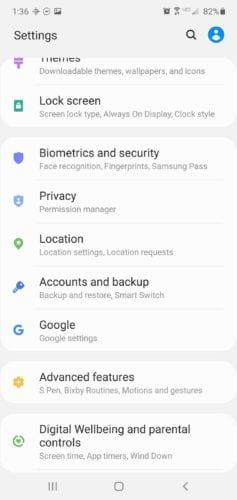
V Varnost in lokacija pod Skrbnik naprave kliknite Šifriranje in poverilnice .
V razdelku Šifriranje in poverilnice pojdite na Namestitev s kartice SD .
Za namestitev s kartice SD odprite meni s klikom na tri naložene vrstice in se pomaknite do mesta, kjer so shranjene vaše poverilnice.
Izberite datoteko in vnesite geslo naprave (če je vaša naprava zaščitena).
Poimenujte poverilnico; vendar prosim in izberite VPN in aplikacije ali Wi-Fi.
Ko končate, izberite V redu, da shranite poverilnico v napravo.
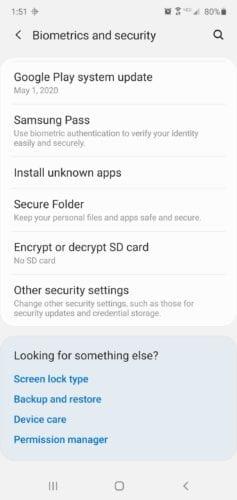
To vam samo pokaže, da ima tudi tehnologija težave z zaupanjem. Če vam aplikacija daje razlog, da ji ne zaupate, izbrišite to potrdilo. Če zaupate aplikaciji, vendar želite svoji napravi pokazati, da verjamete, namestite dokaz!
Po rootanju telefona Android imate poln dostop do sistema in lahko zaženete številne vrste aplikacij, ki zahtevajo root dostop.
Gumbi na vašem telefonu Android niso namenjeni le prilagajanju glasnosti ali prebujanju zaslona. Z nekaj preprostimi nastavitvami lahko postanejo bližnjice za hitro fotografiranje, preskakovanje skladb, zagon aplikacij ali celo aktiviranje funkcij za nujne primere.
Če ste prenosnik pozabili v službi in morate šefu poslati nujno poročilo, kaj storiti? Uporabite pametni telefon. Še bolj sofisticirano pa je, da telefon spremenite v računalnik za lažje opravljanje več nalog hkrati.
Android 16 ima pripomočke za zaklenjen zaslon, s katerimi lahko po želji spremenite zaklenjen zaslon, zaradi česar je zaklenjen zaslon veliko bolj uporaben.
Način slike v sliki v sistemu Android vam bo pomagal skrčiti videoposnetek in si ga ogledati v načinu slike v sliki, pri čemer boste videoposnetek gledali v drugem vmesniku, da boste lahko počeli druge stvari.
Urejanje videoposnetkov v sistemu Android bo postalo enostavno zahvaljujoč najboljšim aplikacijam in programski opremi za urejanje videoposnetkov, ki jih navajamo v tem članku. Poskrbite, da boste imeli čudovite, čarobne in elegantne fotografije, ki jih boste lahko delili s prijatelji na Facebooku ali Instagramu.
Android Debug Bridge (ADB) je zmogljivo in vsestransko orodje, ki vam omogoča številne stvari, kot so iskanje dnevnikov, namestitev in odstranitev aplikacij, prenos datotek, root in flash ROM-e po meri ter ustvarjanje varnostnih kopij naprav.
Z aplikacijami s samodejnim klikom. Med igranjem iger, uporabo aplikacij ali opravil, ki so na voljo v napravi, vam ne bo treba storiti veliko.
Čeprav ni čarobne rešitve, lahko majhne spremembe v načinu polnjenja, uporabe in shranjevanja naprave močno vplivajo na upočasnitev obrabe baterije.
Telefon, ki ga mnogi trenutno obožujejo, je OnePlus 13, saj poleg vrhunske strojne opreme premore tudi funkcijo, ki obstaja že desetletja: infrardeči senzor (IR Blaster).







